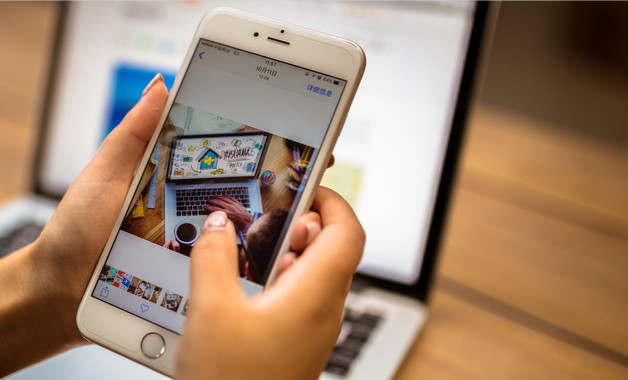ps怎么批量处理淘宝宝贝图片
关注:93 发布时间:2022-06-04 09:24:01
有大量宝贝图片需要处理的时候,我们就可以使用强大的photoshop软件,利用ps里面的动作进行批处理,它可以调整尺寸大小、裁剪、压缩、旋转、调整颜色、等等。小编就教教大家怎么使用ps批量处理图片,很强大而且很方便的哦,一起来看看教程吧!
操作方法
第一步:我们运行photoshop软件,随意打开一张图片,打开→窗口→动作(alt+f9),所示。

第二步:下面第四个文件夹“创建新组”按钮,命名为“批量处理”,所示。
第三步:下面第五个文件“创建新工作”按钮,命名为“缩小图片”,所示。
第四步:此时我们所做的所有的动作都会被记录下来,打开→图像→图像大小(ctrl+alt+i)→输入所需要的图片大小参数→确定所示。
第五步:打开→文件→储存为(ctrl+shift+s)→存储位置随意→格式选择jpg→所示。
第六步:然后执行→文件→关闭(ctrl+w)。
第七步:动作的第一个“停止动作”按钮,此时这套动作就被记录下来了。
第八步:奇迹就从这里开始,依次→文件→自动→批处理→批处理面板→在组合上选择“批量处理”→动作选择“缩小图片”。
源选择“文件夹”→选择将要修改的文件夹→勾选“覆盖动作中的“→“确定”。
这时候图片就会缩小了很多,就不会占用电脑太多空间了。ps怎么批量处理淘宝宝贝图片小编就介绍完了,其他处理图片方法步骤是差不多的,只是处理的内容不同。希望对各位有所帮助,更多关于淘宝装修以及图片处理的干货可以在装修宅学习!

下一篇:返回列表
猜你喜欢
-
31位用户关注
-
46位用户关注
-
70位用户关注
-
99位用户关注
-
14位用户关注
-
92位用户关注
最新加入十大品牌
-
93位用户关注
-
38位用户关注
-
48位用户关注
-
84位用户关注
-
35位用户关注
-
22位用户关注